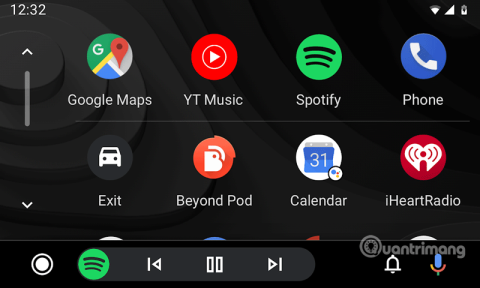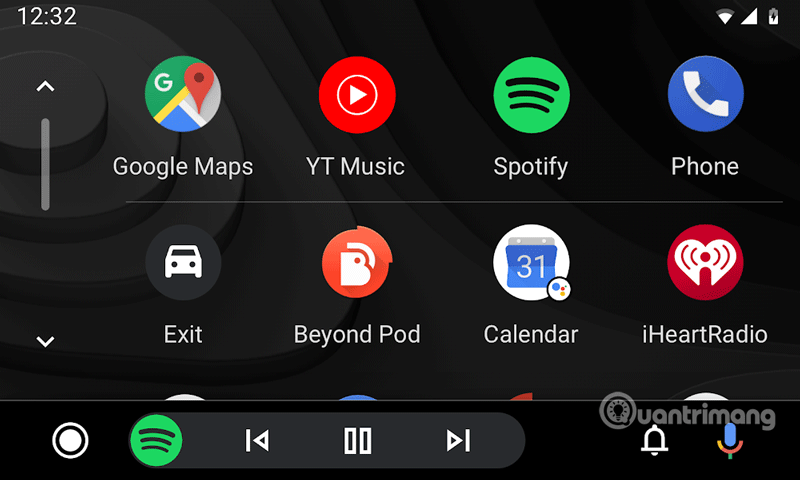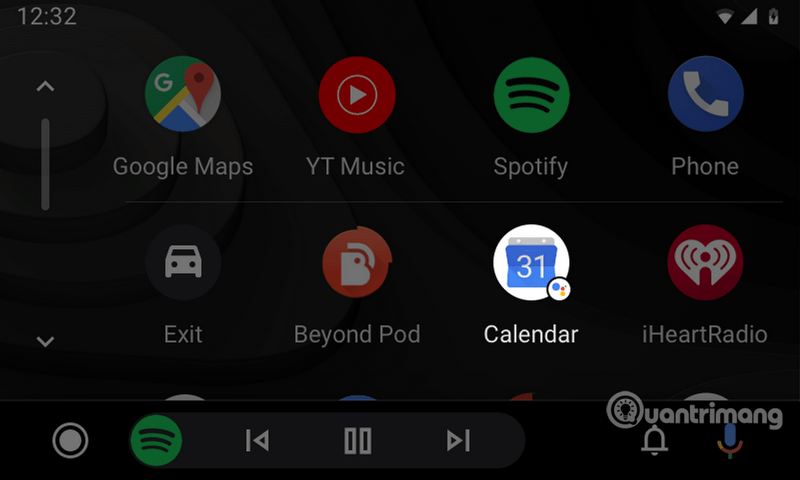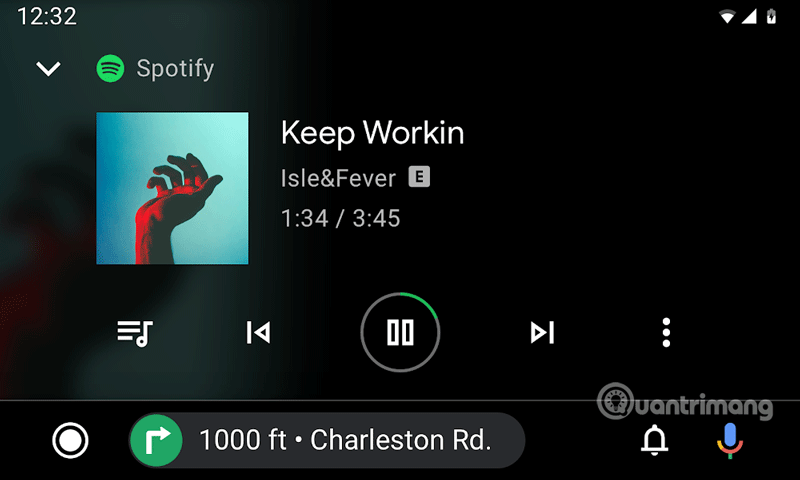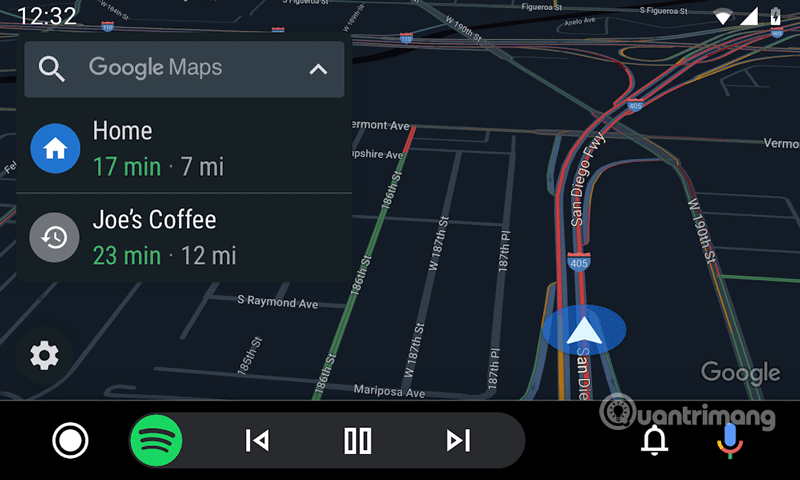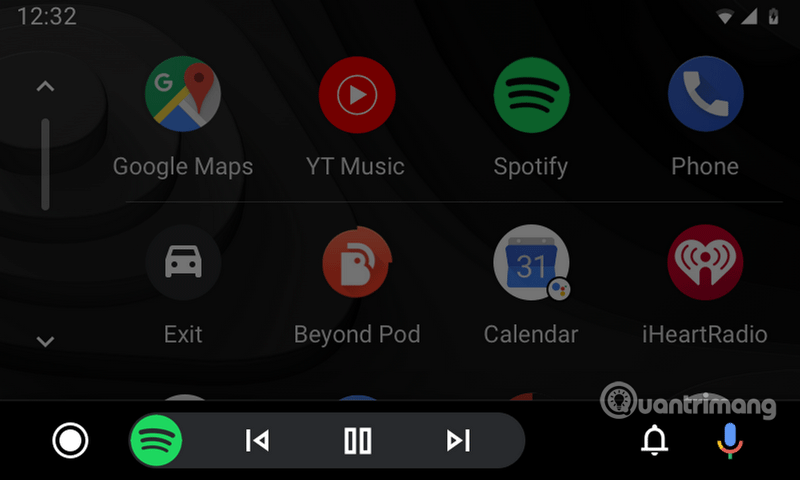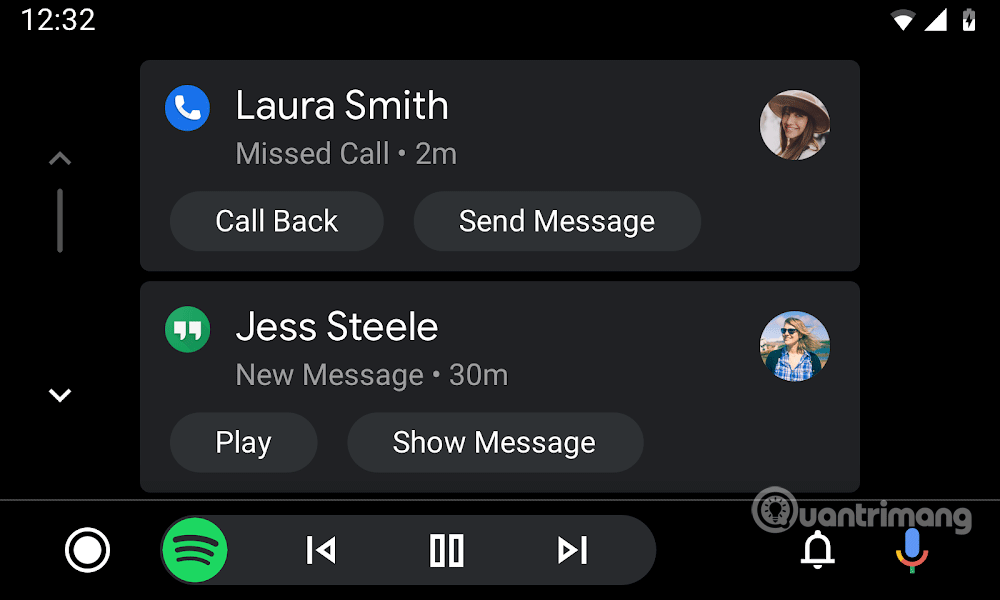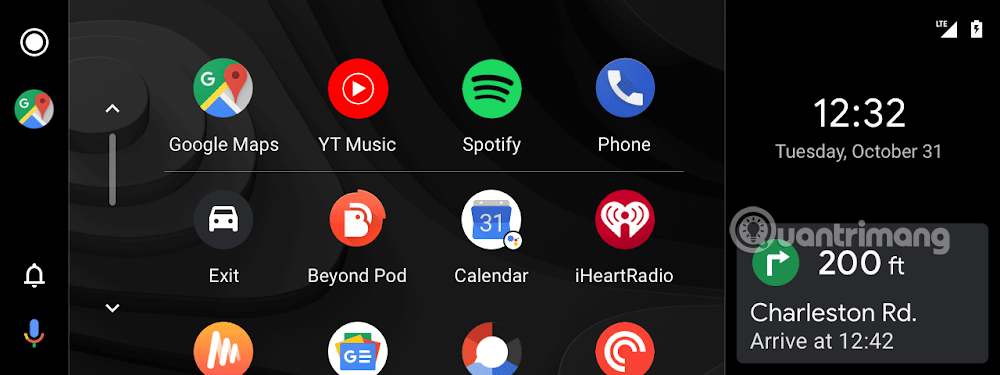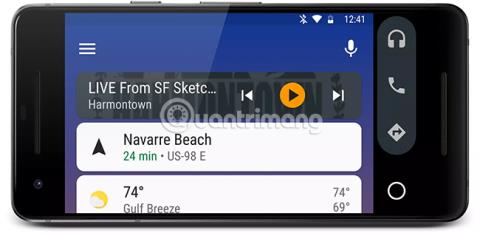Android Auto er farsímaforrit þróað af Google til að koma eiginleikum frá Android tæki eins og snjallsíma yfir í samhæft bílaafþreyingar- og tilkynningakerfi.
Þegar Android tæki er parað við kerfi ökutækisins varpar Android Auto öppum úr tækinu á bílskjáinn með einföldu og ökumannsvænu notendaviðmóti. Studd forrit eru meðal annars leiðsögn, GPS kort, Android tónlistarstraumforrit , SMS, sími og vefskoðun. Kerfið styður bæði snertiskjá og hnappastýringu þó mælt sé með handfrjálsum aðgerðum með raddskipunum til að forðast truflun við akstur. Android Auto var kynnt á Google I/O 2014 og forritið kom út 19. mars 2015.
Og nú hefur það nýtt útlit með eiginleikum sem gera akstur einfaldari og gagnlegri. Við skulum kanna nýju eiginleika Android Auto.
Nýir eiginleikar Android Auto
1. Nýtt ræsiforrit
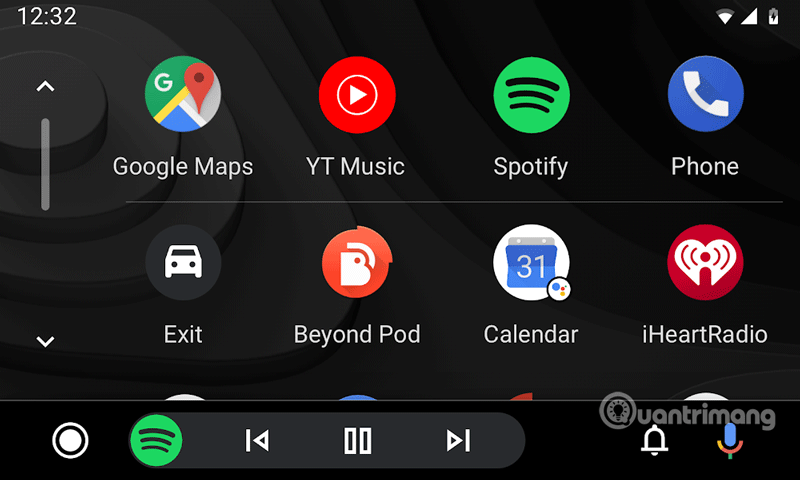
Með þessu nýja ræsiforriti finnurðu öll forritin þín með örfáum snertingum. Til að opna ræsiforritið, pikkaðu á neðri vinstri hnappinn. Þú munt sjá kunnugleg forritatákn fyrir oft notuð forrit efst, sem gerir það auðvelt að nálgast þau. Með örfáum snertingum geturðu fundið uppáhalds podcastið þitt , hlustað á nýja tónlist eða sent einhverjum skilaboð.
2. Raddaðstoðarmaður Google Assistant
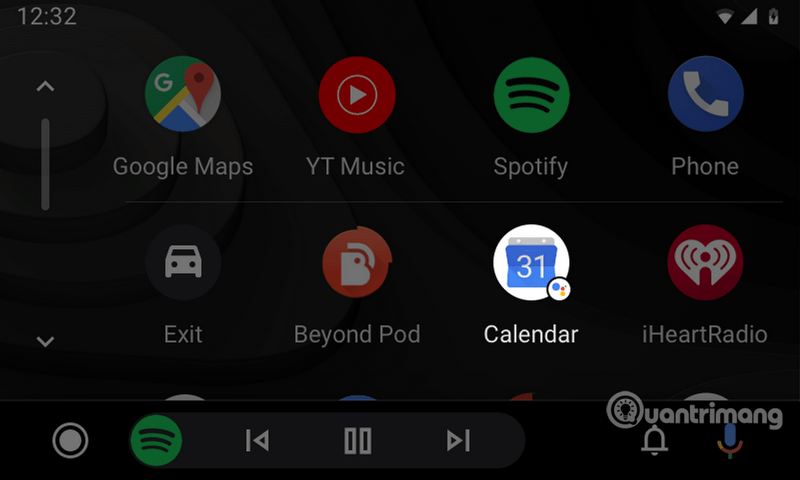
Þú gætir séð nokkur tákn merkt Google Assistant . Þegar þú snertir táknið mun Aðstoðarmaðurinn segja þér hvaða dagur er, veita veðurupplýsingar, lesa fréttir eða stilla áminningar fyrir þig.
3. Haltu áfram að spila tónlist
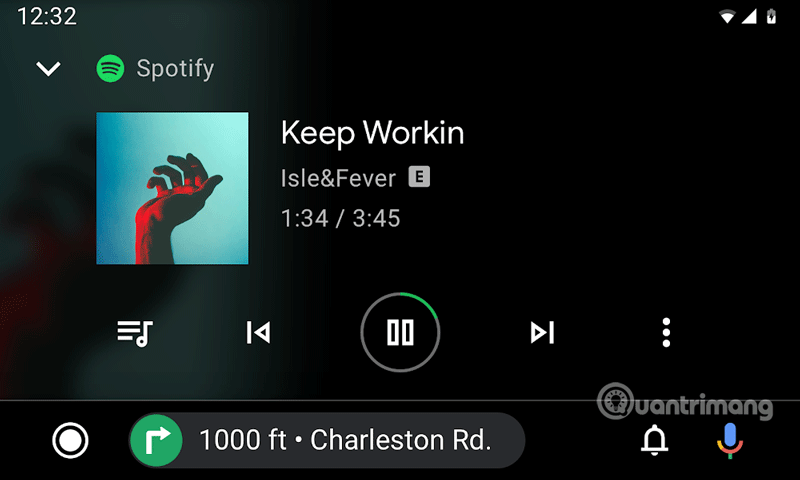
Þegar þú ert að hlusta á tónlist eða hlaðvarp og þarft að hætta í miðjum streymi heldur Android Auto áfram að spila tónlistina þar sem frá var horfið. Hins vegar þarftu að nota fjölmiðlaspilaraforrit sem hefur sjálfvirka virkjunaraðgerð.
4. Auðveldara flakk
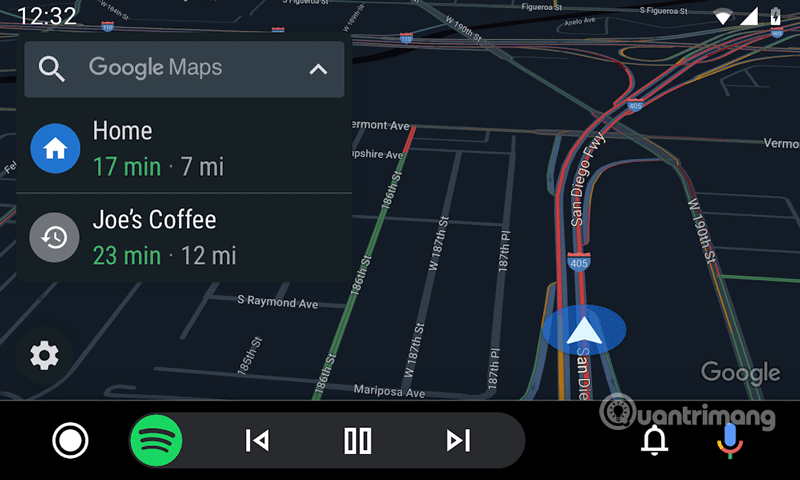
Með Android Auto þarftu ekki að hafa áhyggjur af því að týnast því uppáhalds leiðsöguforritið þitt mun birtast á skjánum. Pikkaðu bara á staðsetningartillöguna eða notaðu aðstoðarmanninn til að hefja siglingar. Og ef þú ert nú þegar með leið í símanum þínum mun Android Auto sjálfkrafa slá inn leiðbeiningar og byrja að sigla þér á áfangastað á skjánum.
5. Auðveldlega stjórnaðu og stjórnaðu tónlistarstraumforritum
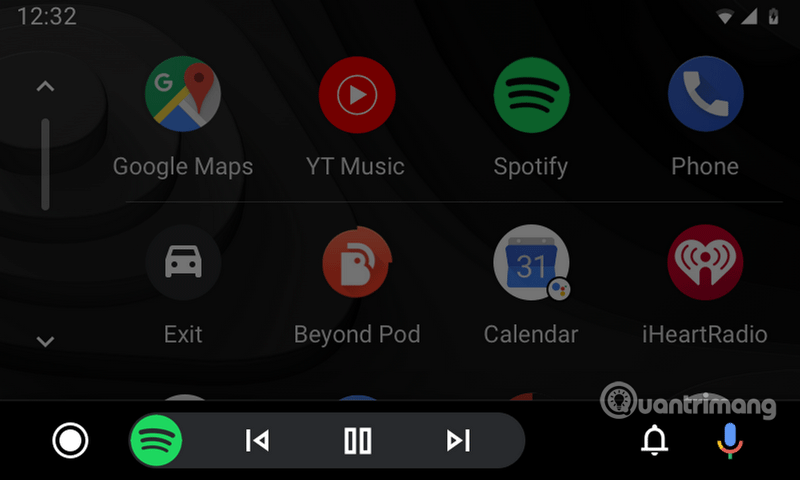
Nýja leiðsögustikan situr neðst á skjánum og gerir þér kleift að stjórna mörgum öppum á auðveldari hátt. Til dæmis, þegar þú hlustar á tónlist, geturðu auðveldlega gert hlé á eða skipt yfir í annað lag. Þú getur jafnvel fengið aðgang að forritum sem keyra í bakgrunni með einum smelli.
6. Hringdu auðveldlega símtöl og textaskilaboð
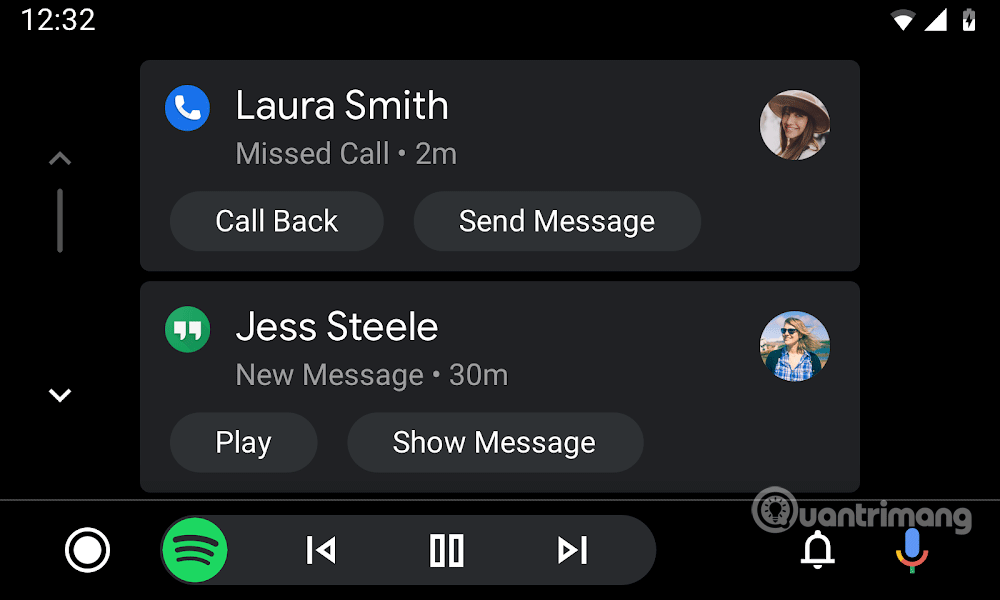
Í neðra vinstra horninu er nýr tilkynningahnappur sem inniheldur öll nýleg símtöl, skilaboð og aðrar tilkynningar. Þú getur talað við vini og fjölskyldu á meðan þú keyrir af athygli. Ýttu bara á og haltu inni hljóðnemahnappnum á stýrinu, bankaðu á hljóðnemahnappinn á skjánum eða segðu Hey Google til að biðja Google aðstoðarmanninn um að hringja, senda skilaboð eða lesa tilkynningar.
7. Nýtt viðmót
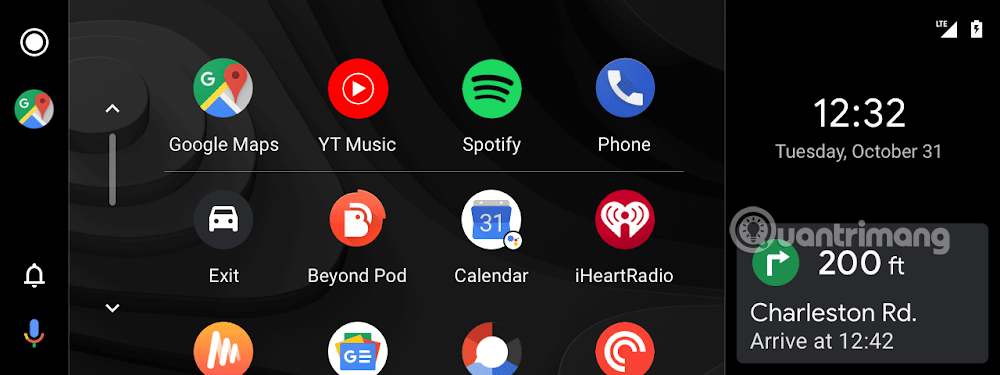
Android Auto er sveigjanlegt og getur lagað sig að breiðskjánum í stuðningi bíl, sem gefur aukið pláss fyrir skref-fyrir-skref leiðsögn, tónlistarspilun og símtöl (fer eftir stuðningi ökutækis). Að auki er þessi nýi Android Auto einnig með nýtt letur sem gerir það auðveldara að lesa og dökkt þema, nýir litir sem passa við innréttingu bílsins.
Ef bíllinn þinn styður Android Auto muntu byrja að sjá nýju hönnunina á næstu vikum. Þú munt ekki sjá þessar nýju uppfærslur á Android Auto í símanum þínum.